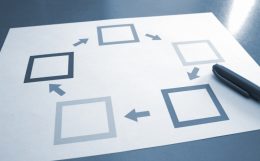オートキャド(AutoCAD)には様々な便利機能が用意されていて、そうした機能を使いこなす事によって作図が円滑に進みます。
以前のカテゴリで紹介した外部参照機能なども非常に便利な機能なので、ぜひ使いこなして作図・修正の効率化を進めて頂ければと思います。
このカテゴリで紹介するのは「ブロック」という機能。
このブロック機能は、使い方によっては大きく作図の効率化を図る事が出来るという、かなりの可能性を秘めた便利な機能です。
ただ、確かに便利ではある反面、少し動きが分かりにくい部分もあったりして、しっかりと操作を把握しておきたい機能でもあります。
と言うことで、今回はブロック機能の考え方や具体的な操作手順などについて、出来るだけ分かりやすく説明をしていこうと思います。
まずはブロックという機能の概念から。

ブロックとはなにかと言うと、オートキャド(AutoCAD)の図面内にデータとして登録される図形の塊の事を指しています。
ブロックを構成する要素は一つの要素でも複数の要素でも良くて、それは自分で細かく指定していく事が出来ます。
また、そうして作成したブロックには自分で分かりやすい名前を付ける事も出来ます。
自分で登録したブロック名を指定する事で、何もない状態からあらかじめ作成した図形の塊をすぐに呼び出すことも可能。
しかも複数の図形がブロックとしてひとつの要素に登録されている為、消したり移動したりなどの操作をする際に、オブジェクトの選択が1クリックで済みます。
こうする事によって、選択もれなどの人為的なミスを減らす事が出来て、データ的な取り回しも非常に楽になります。
ちょっと褒めすぎているような気もしますが、ブロックというのはもう本当に便利としか言いようがない機能なんです。
本当に便利だからこそ、当サイトを読んでいる方にも、ぜひこのブロック機能の便利さを味わって欲しいと思っています。
ただ、メリットとデメリットは表裏一体という場合もあって、ブロック機能もその例に漏れず便利だと思う部分が逆に欠点でもあったりします。
複数の要素がひとつのブロックとして登録される事になる訳ですが、どこまでがひとつのブロックとして登録されているかが分かりにくいという意見も時にはあります。
ブロックを消したつもりがなくても、気付かないうちにブロックを消してしまい、図面内の要素がごっそりと消えてしまったり。
そんなびっくりするような状況が時にはあったりしますが、やはりこれはブロックという機能が持っている特徴があるからこそだと思います。
また、ブロックはひとつの要素として認識されるけれど、その場合画層や色を変えたい場合はどうすれば良いのか…
というような事が気になったりもします。
これもブロック機能が「複数の要素がひとつのブロックとして認識される」という特徴から来ていて、ひとつの要素として認識されるからこそ便利な場合もあります。
だからこうした欠点は表裏一体というしかなく、その特徴をしっかりと押さえて便利に使っていきたいところです。
このあたりの話は少しあら探しをしているような雰囲気もありますが…
自分のやり方とは違う方法で作図している方が作図した図面などでは、やっぱりどのようにブロックが使われているか読めない場合もあるんです。
実際のところ、仕事でそのような失敗をした事もあるので、私としては「あまりにも細かい部分を考えすぎている」とは思いません。
なので、ブロックという機能の特徴をしっかりと押さえて、他の方が作図した図面を開くときにある程度ブロックがどうなっているかを知っておく。
そんな知識があれば便利ではないかと思います。